Phabricator - Uma ferramenta poderosa de “gerenciamento de projetos” para Linux para Linux

- 2324
- 619
- Mr. Mitchell Hansen
Phabricator é um aplicativo de código aberto que ajuda as empresas de software a criar/construir um software melhor, que é construído usando a linguagem PHP e disponível no Apache 2.0 Licença de código aberto para Linux, Macosx e pode ser executado em qualquer plataforma, ele pode até ser executado no Windows, mas é totalmente baseado no suporte do Linux. Phabricator já foi usado pelo Facebook antes. A primeira versão do Phabricator foi construída pelo Facebook com muitos recursos, como revisão e auditoria, rastreando bugs etc.
 Instale o Phabricator em Centos e Ubuntu
Instale o Phabricator em Centos e Ubuntu Podemos usar o phabricator como um repositório igual ao git e svn. Existem várias configurações de privacidade disponíveis para proteger o código entre equipes de desenvolvimento específicas. Podemos revisar o código dos colegas de trabalho antes de finalizar o código.
Espero que todos estejam cientes sobre o git, se não, por favor, dê uma rápida olhada no artigo do Git abaixo, que explique como usá -lo.
- Instale o Git para criar seus próprios projetos no repositório do GitHub
O mesmo com o Git, o Phabricator também possui muitos recursos e usado pela maioria das empresas populares como Facebook, Dropbox, Groupon para desenvolver aplicativos da Web lá.
Requisitos
O Phabricator pode ser executado em um computador normal, com os pacotes seguintes necessários. Não precisamos de especificação com altos recursos.
- Apache2.2.7 ou superior
- Mysql e php 5.2 ou superior
- Git e algumas das extensões de PHP.
OBSERVAÇÃO: Phabricator só pode ser instalado em um domínio inteiro (Tecmint.com) ou em um sub domínio (phabricator.Tecmint.com). Você não pode instalá -lo em um caminho específico em qualquer domínio existente, diga “Tecmint.com/phabricator ”.
Etapa 1: Instalando os componentes necessários
Existem scripts disponíveis para configuração no Ubuntu e Redhat Linux, escolha esta opção se você não estiver familiarizado com o Linux.
- Derivados de Redhat - http: // www.Phabricator.com/rsrc/install/install_rhel-derivs.sh
- Derivados do Ubuntu - http: // www.Phabricator.com/rsrc/install/install_ubuntu.sh
Se você é um usuário antecipado, só precisa configurar um servidor de lâmpadas para executar um phabricator. Ok, agora vamos começar a instalar o Phabricator no Rhel/CentOS e Ubuntu/Debian.
Em Rhel/Centos
Instale o servidor de lâmpadas e inclua algumas extensões de PHP, enquanto instala.
# yum install mysql-server httpd git php php-mysql php-gd php-curl php-apc php-cli -y
No Ubuntu/Debian
$ sudo apt-get install mysql-server apache2 git-core git php5 php5-mysql php5-gd php5-curl php-apc php-cli -y
OBSERVAÇÃO: Nas distribuições baseadas no Ubuntu, durante a instalação, ele solicitará que você insira a senha raiz para MySQL.
Etapa 2: baixando arquivos do phabricator
Uma vez, você tem todas as coisas acima instaladas, agora escolha o diretório de instalação. Aqui vou criar um diretório chamado 'MyProjectApp' sob Documentroot do diretório Apache.
# mkdir/var/www/html/myProjectApp [no redhat] $ sudo mkdir/var/www/myProjectApp [no ubuntu]
Se você estiver instalando, como usuário normal, você precisa adicionar usuário atual (no meu caso 'Tecmint') em Apache Grupo para obter a permissão de gravação. Esta etapa pode ser ignorada se você for alterado para o usuário root.
# CHOWN -R TECMINT: Apache/var/www/html [no redhat] $ sudo chown -r tecmint: www -data/var/www [no ubuntu]
Em seguida, navegue para o diretório recém -criado i.e. MyProjectApp.
# CD/var/www/html/myProjectApp [no redhat] $ cd/var/www/myProjectApp [no ubuntu]
Agora, comece a puxar o phabricator e suas dependências de lá o repositório oficial do Git.
clone git https: // github.com/phacililidade/libphutil.clone git git https: // github.com/phacilidade/arcanista.clone git git https: // github.com/phacilidade/phabricator.git
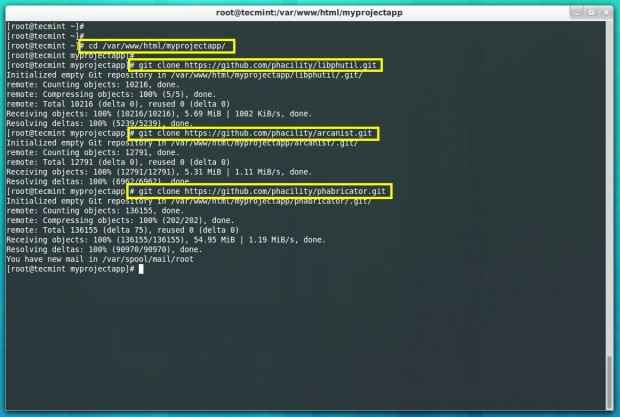 Baixe o phabricator
Baixe o phabricator Etapa 3: Configurar o Apache para Phabricator
Nas distribuições baseadas no Ubuntu, você precisa ativar os módulos MOD_PHP, MOD_REWRITE e MOD_SSL, durante a instalação a maioria desses módulos ativados por padrão, mas precisamos confirmar.
# sudo a2enmod reescrita # sudo a2enmod ssl
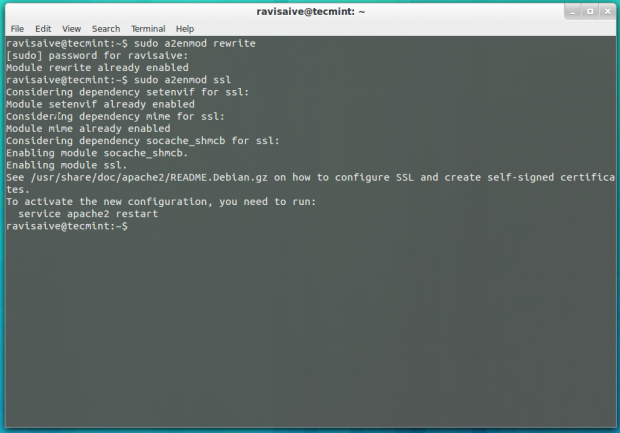 Ativar módulos PHP
Ativar módulos PHP Uma vez, esses módulos habilitados, reinicie o servidor da web para refletir as alterações.
$ sudo /etc /init.D/Apache2 Reiniciar [no Ubuntu]
Em seguida, crie um VirtualHost separado em seu arquivo de configuração do Apache.
# vi/etc/httpd/conf/httpd.conf [no redhat] $ sudo nano/etc/apache2/sites-averable/phabricator.conf [no ubuntu]
Anexar a seguinte entrada virtualhost na parte inferior do arquivo e alterar o Documentroot caminho para corresponder à localização exata dos arquivos do phabricator.
ServerAdmin [Email Protected] ServerName Phab.Tecmintlocal.com documentroot /var/www/html/myProjectApp/phabricator/webroot RewriteEngine no rewriture ^/rsrc/(.*) - [l, qsa] rewriture ^/favicon.ico - [l, qsa] rewriture ^(.*) $ /índice.php?__Path __ = $ 1 [B, L, QSA]/var/www/html/myProjectApp/phabricator/webroot"> Ordem permitir, negar permitir de todos
No Ubuntu, você precisa ativar a entrada virtualhost recém -criada usando o seguinte comando. Para sistemas baseados em redhat, não há necessidade de permitir nada.
$ sudo a2ensite phabricator.conf
Finalmente, reinicie o serviço Apache para refletir novas mudanças.
# serviço httpd reinicialização [no redhat] $ sudo /etc /init.D/Apache2 Reiniciar [no Ubuntu]
Etapa 4: Configurar MySQL para Phabricator
Agora, é hora de configurar o MySQL, mas antes de seguir para a configuração, verifique se o seu MySQL está funcionando e você pode se conectar a ele. Para que você possa carregar as configurações do MySQL nele.
# cd/var/www/html/myProjectApp/phabricator/[no redhat] # cd/var/www/myProjectApp/phabricator/[no ubuntu] # ./bin/config Definir mysql.Anfitrião localhost # ./bin/config Definir mysql.Raiz do usuário # ./bin/config Definir mysql.Pass Mackson
Em seguida, execute o script de atualização de armazenamento para carregar o esquema de banco de dados nele. Durante o processamento, ele o levará a pressionar 'y'Para continuar, isso levará pouco tempo para concluir a configuração para configurar o esquema de dados.
# ./bin/upgrade de armazenamento -raiz -pasassword mjackson
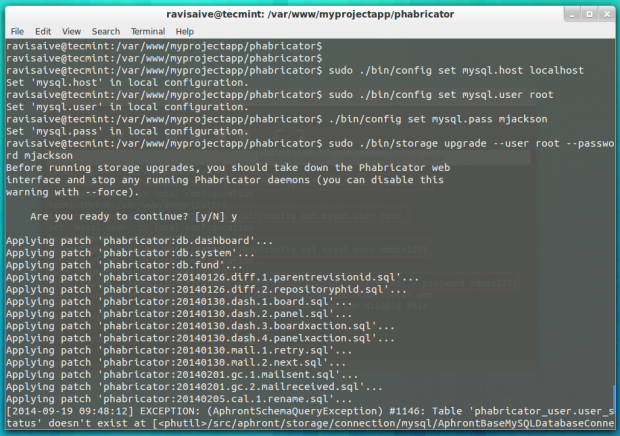 Configure o MySQL
Configure o MySQL Uma vez, o esquema foi adicionado ao MySQL, reinicie o serviço para tomar novas configurações.
# serviço mysql reiniciar $ sudo serviço mysql reiniciar
Etapa 5: Configurando a interface da web do Phabricator
Agora você pode acessar a interface do usuário da web nos seguintes locais, mas precisamos criar uma conta de login de administrador.
http: // phab.Tecmintlocal.com/ou http: // ipaddress
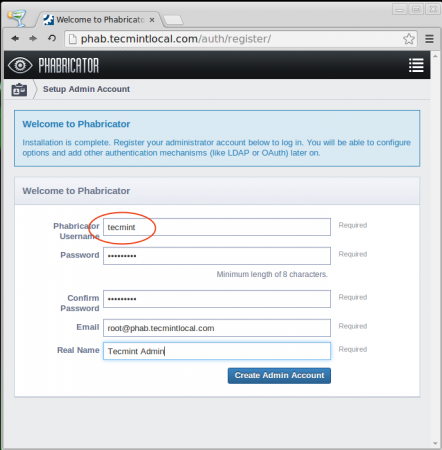 Conta de administrador do phabricator
Conta de administrador do phabricator Se a página de instalação do administrador acima não for exibida, precisamos criar login de administrador manualmente a partir do terminal. Esta etapa é necessária apenas, se formos obtemos o erro porque a conta do administrador não foi definida.
# ./bin/accountAdmin
Depois que a conta do administrador criada, você pode fazer login na seção de administrador usando as mesmas credenciais. Após o login, você pode ver algum problema de configuração no canto superior esquerdo, que precisa ser resolvido antes de começar a usá -lo.
Aqui estão algumas das etapas para serem consertadas, todos os problemas podem ser resolvidos com muita facilidade, pois apontaram como resolvê -lo.
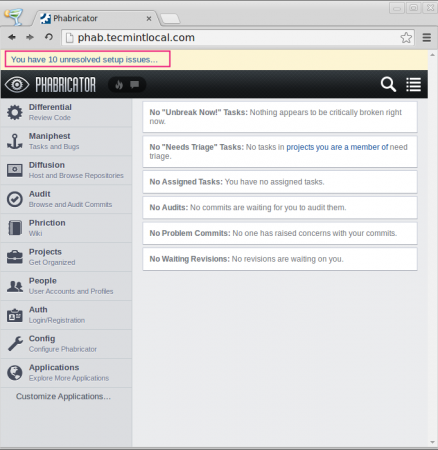 Problemas de configuração do phabricator
Problemas de configuração do phabricator Total, há 10 problemas de configuração mencionados como mostrado na imagem abaixo.
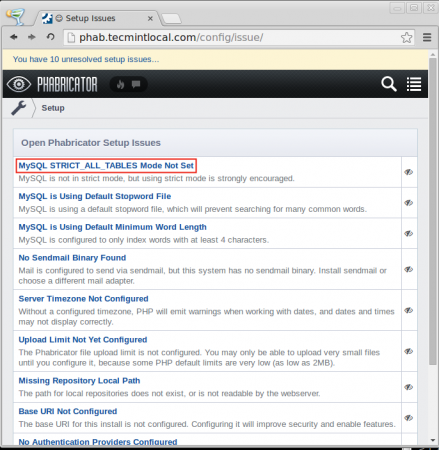 Problemas abertos do phabricator
Problemas abertos do phabricator Aqui, não posso mostrar como resolver cada problema, mas tentarei mostrar como resolver um dos problemas mencionados na página de erro. Vamos levar a primeira edição, Modo mysql stric_all_tables não definido, Clicar no link receberá as instruções sobre como resolver o problema.
Então, vamos seguir essas instruções, conforme descrito na página. Abra e edite o arquivo de configuração do MySQL.
# /etc /meu.cnf [no redhat] # sudo vim/etc/mysql/my.conf [no ubuntu]
Em seguida, anexe o código na seção MySqld do arquivo conf, o que obtemos ao clicar em “Modo mysql stric_all_tables não definido““.
sql_mode = strict_all_tables ft_min_word_len = 3
Depois de resolver cada erro, você deve reiniciar o serviço MySQL e Apache para refletir novas alterações.
------------ Em Red Hat Systems ------------ # Serviço MySqld Reiniciar # Serviço Apache Reiniciar ------------ Nos sistemas Ubuntu ------------- - $ sudo serviço mysql reiniciar $ sudo serviço apache2 reinicialização
Depois, resolvendo todos os problemas, você pode fazer login no painel novamente e verificar o status, você verá “Pronto para usar" mensagem.
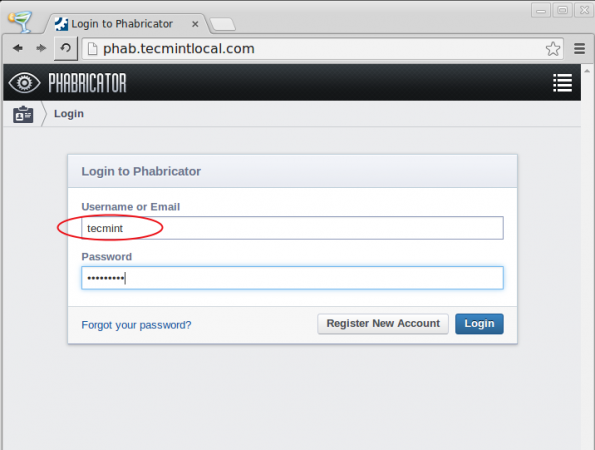 Login do Phabricator
Login do Phabricator 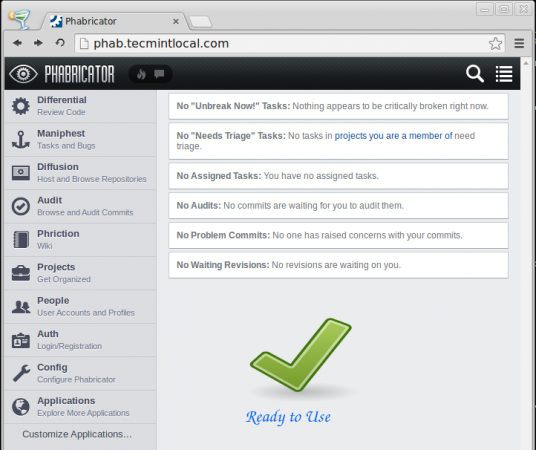 Verifique os problemas do phabricator
Verifique os problemas do phabricator Etapa 6: Recursos de navegação do phabricator
Você pode ver alguns dos recursos disponíveis do usuário, conforme mostrado nas imagens abaixo.
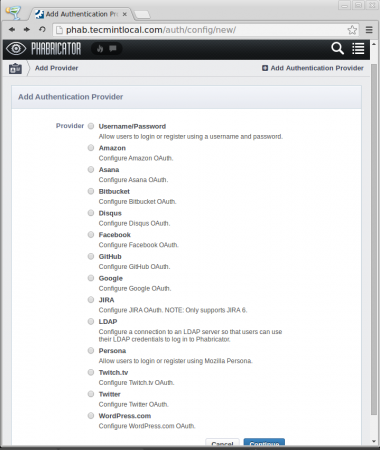 Adicionar provedor autenticado
Adicionar provedor autenticado 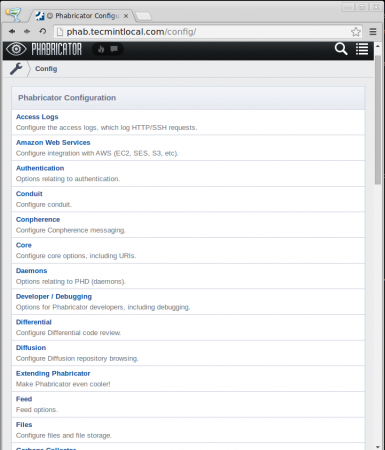 Configuração do Phabricator
Configuração do Phabricator 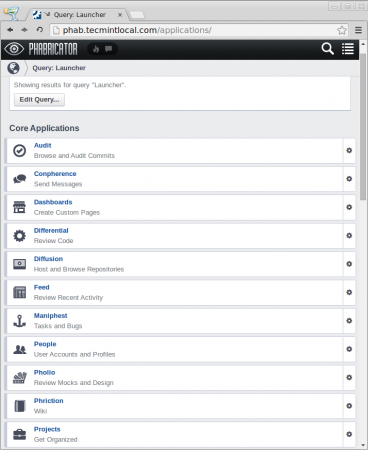 Aplicações principais
Aplicações principais 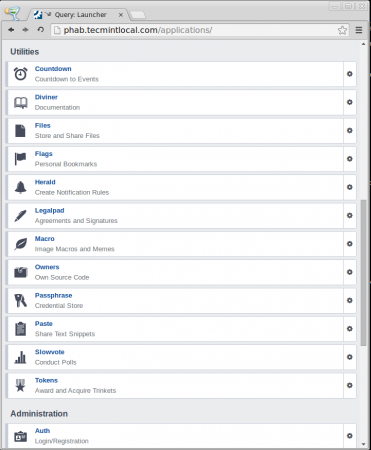 Serviços de utilidade pública
Serviços de utilidade pública 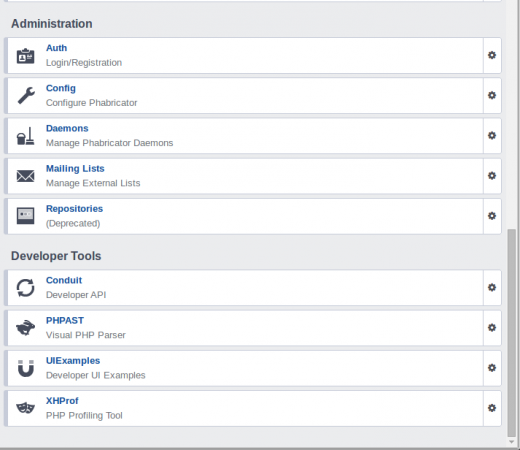 Administração
Administração Para criar uma conta de usuário normal, clique no ícone de canto superior esquerdo e, em seguida, role a página e clique em "Pessoas““. Agora, para criar um novo usuário, temos que clicar em “Crie novo usuário““.
Etapa 7: Recupere a senha do admin Phabricator
Se for castável, você esquece sua senha de administrador e deseja recuperá -la, basta seguir o comando abaixo.
# ./BIN/AUTH RECUPERT TECMINT
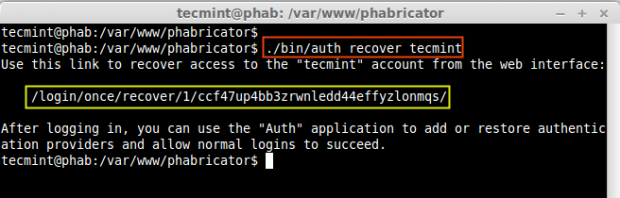 Recuperar a senha do administrador
Recuperar a senha do administrador Em seguida, copie o código de acesso fornecido e acesse o URL para se recuperar, conforme mostrado nas imagens abaixo.
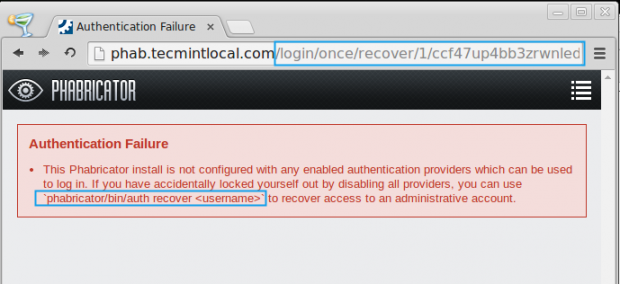 Falha de autenticação
Falha de autenticação 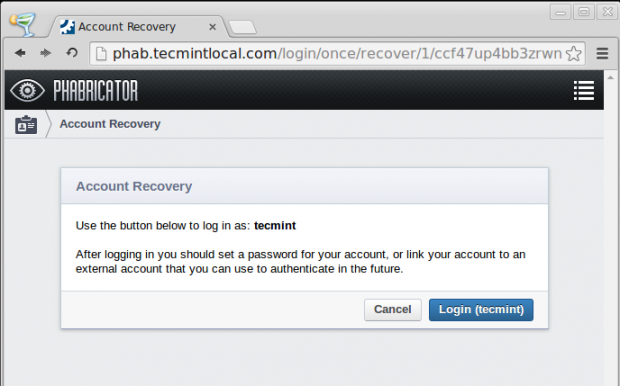 Recuperação da conta do Phabricator
Recuperação da conta do Phabricator Isso é tudo por enquanto, instalamos e configuramos com sucesso “Phabricator“Uma ferramenta de gerenciamento de projetos de código aberto sem falhas. Espero que você também configure com algum erro, se houver algum, me avise por meio de comentários, eu adoraria ajudá -lo.
http: // phabricator.org/
- « Instalação de rede de “Debian 7 (wheezy) em máquinas clientes usando o servidor de inicialização de rede DNSmasq
- Desativar e remover serviços indesejados no RHEL/CENTOS 7 Instalação mínima »

